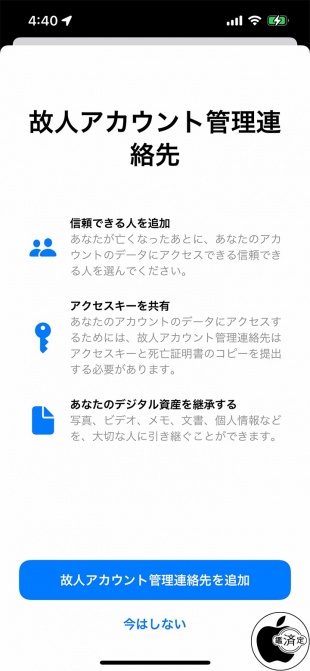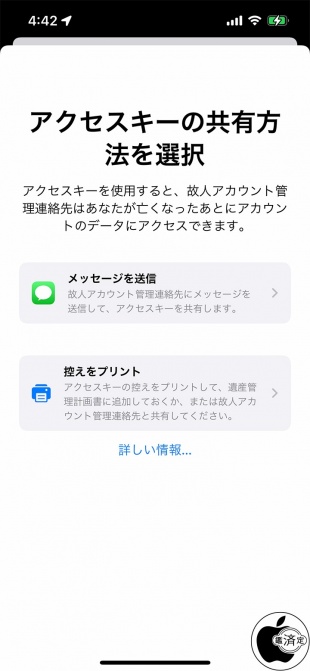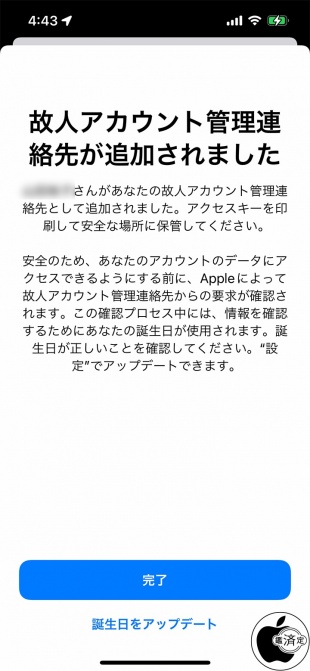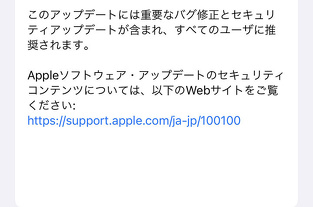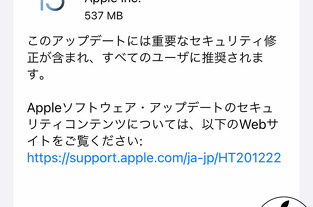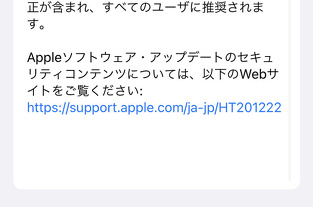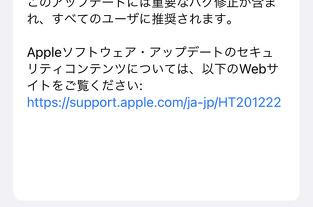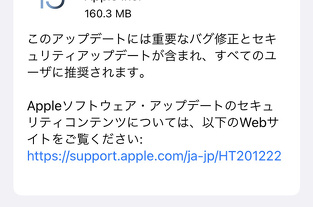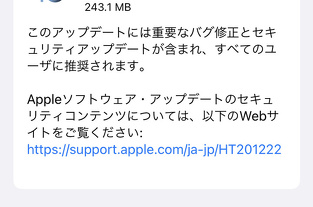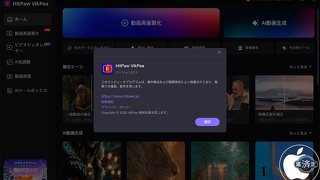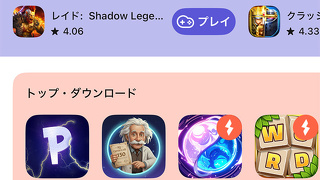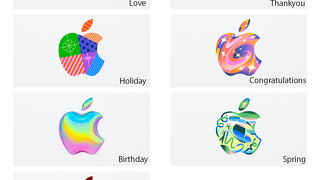iOS 15.2:Apple ID の故人アカウント管理連絡先を追加する方法
※本サイトは、アフィリエイト広告および広告による収益を得て運営しています。購入により売上の一部が本サイトに還元されることがあります。
iOS 15.2、iPadOS 15.2、macOS 12.1以降から、自分の Apple ID の故人アカウント管理連絡先を追加できるようになりました。
自分の死後に自分の Apple アカウントに保管されているデータに誰か信頼できる人がアクセスできるようにしておく場合、故人アカウント管理連絡先を追加しておくのが一番簡単で、かつ安全な方法です。
対象となるデータには、写真、メッセージ、メモ、ファイル、ダウンロードした App、デバイスのバックアップなどが該当します。
一部の情報 (Apple ID で購入した映画、音楽、ブック、サブスクリプションなど) やキーチェーンに保管されているデータ (お支払い情報、パスワードなど) には、故人アカウント管理連絡先になっていてもアクセスできません。
設定を開いて、自分のユーザ名をタップします。
「パスワードとセキュリティ」をタップし、「故人アカウント管理連絡先」をタップします。
「故人アカウント管理連絡先を追加」をタップします。
必要に応じて、Face ID、Touch ID、またはデバイスパスコードで認証します。
ファミリー共有グループに参加している場合は、グループのメンバーを選択できます。
または、「ほかの人を選択」をタップまたはクリックして、連絡先 App に登録している人の中から、その人の電話番号またはメールアドレスを使って追加できます。
アクセスキーは非常に重要で、故人アカウント管理連絡先は、アクセスキーと故人の死亡証明書を両方とも用意しない限り、故人のデータへのアクセスを申請できません。
申請後、故人アカウント管理連絡先用の Apple ID を設定し、故人のデータにアクセスする際にも、アクセスキーが必要です。
故人アカウント管理連絡先アクセスキーは、人を追加したときにメッセージ App でその旨を通知できます。
相手が承諾してくれたら、アクセスキーのコピーがその人の Apple ID 設定に自動的に保管されます。
故人アカウント管理連絡先のリクエストが拒否された場合は通知が届くので、別の人を選択できます。
アクセスキーのコピーをプリントして手渡すか、ページの PDF またはスクリーンショットを送信するか、遺産相続の書類と併せてコピーを保管しておけます。